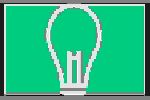Shopify店铺名称是否可以修改?如何修改Shopify店铺名称?
Shopify是一款广受欢迎的电商平台,拥有许多功能和便捷的使用体验。在创建Shopify店铺时,你需要设置一个店铺名称,这个名称将显示在网站头部、底部、订单邮件中等位置。但是,有时候我们可能需要修改店铺名称,如何操作呢?本文将为你介绍。
首先,回答第一个问题:Shopify店铺名称是否可以修改?答案是肯定的。你可以在任何时间修改你的店铺名称,但需要注意一点:修改后的店铺名称可能会影响SEO(搜索引擎优化),因为搜索引擎会根据你的店铺名称来确定搜索结果的排名。
接下来,我们来介绍如何修改Shopify店铺名称。
## 步骤一:登录Shopify后台页面
首先,登录你的Shopify后台页面。在左侧菜单栏中,选择“设置”选项。

## 步骤二:编辑店铺名称
在“设置”页面中,找到“商店详情”栏目,点击“编辑”按钮。

此时,你可以看到“商店名称”的编辑界面。

在这个页面中,你可以修改店铺名称、副标题和描述。修改完毕后,点击“保存”按钮,即可完成修改。
## 步骤三:更新主题和邮件模板
修改完店铺名称后,你还需要更新主题和邮件模板中的相关信息。因为Shopify主题和邮件模板中的一些内容是自动获取商店名称的。所以,一旦你修改了店铺名称,就需要更新这些内容。
在主题中,你需要修改网站头部、底部、联系方式等位置的商店名称。这里需要注意的是,不同主题的设置方法可能略有不同。你可以在主题设置中找到相应的选项进行编辑。
在邮件模板中,你需要修改订单邮件、发货邮件、售后邮件等邮件中的商店名称。具体操作方法是:在后台页面中,选择“设置”-“通知”-“订单通知模板”,找到相应的邮件模板进行编辑。
## 步骤四:更新社交媒体信息
如果你的店铺涉及到社交媒体的使用,那么在修改店铺名称后,你还需要更新社交媒体信息,包括Facebook、Instagram、Twitter等。在社交媒体上,你可以修改页面名称、页面用户名和页面描述等信息。
## 总结
Shopify店铺名称可以随时修改,但需要注意SEO问题。修改店铺名称后,你还需要更新主题和邮件模板中的相关信息,以及社交媒体信息。要确保所有信息的一致性,保证顾客对你的品牌有正确的认知。